- Oplossing: Google Pixel Buds linker- of rechteroordopje werkt niet
- Methode 1: Controleer de muziek op uw apparaat
- Methode 2: Raak elke Pixel Buds aan
- Methode 3: Maak de Pixel Buds schoon
- Methode 4: Update je Pixel Buds
- Methode 5: Reset je Pixel Buds naar de fabrieksinstellingen
- Hoe u uw Pixel Buds terugzet naar de fabrieksinstellingen:
- Conclusie
- Hoe koppel je Google Pixel Buds a-serie oordopjes?
- Hoe draag je Google Pixel Buds?
- Waarom hebben mijn Pixel Buds verschillende oordopjes?
- Hoe verander ik de oordop op Google Pixel Buds?
- Hoe koppel je Google Pixel Buds met je telefoon?
- Hoe koppel ik de oordopjes met mijn Android-apparaat?
- Wat is Google Pixel Buds voor Android?
- Moet je Pixel Buds a-serie oordopjes kopen?
- Hoe wijzig ik de hoofdtelefooninstellingen op mijn Pixel Buds?
- Met welke maat oordopjes worden pixelpixel-oordopjes geleverd?
- Hoe koppel je Google Pixel Buds met de case?
- Hoe plaats je Google Pixel Buds in je oren?
Google heeft hun Pixel Buds gelanceerd om hun markt in de hoofdtelefoontechnologie te maken. De serie van de Pixel Bud levert rijke audio van zeer hoge kwaliteit. De microfoons zijn zo geweldig dat het lijkt alsof je face-to-face zit terwijl je belt. Met een behoorlijke batterijback-up is het goed om mee te gaan. Maar gebruikers hebben verschillende problemen ondervonden waarbij uw rechterknoppen werken en soms uw linkerknoppen werken en de rechter niet goed werkt.
Meestal wordt dit probleem opgelost door het gewoon uit en weer in te schakelen. In dit artikel zullen we u begeleiden om het probleem met de linker- of rechteroordopjes van Google Pixel Buds op te lossen. Wanneer uw rechter- of linkerknoppen niet meer werken, is dat voor veel gebruikers frustrerend. Krab je hoofd niet, we zullen je helpen het te repareren. Maar eerst zullen we proberen te achterhalen wat hiervan de oorzaak is.
![]()
Oplossing: Google Pixel Buds linker- of rechteroordopje werkt niet
Wanneer uw ene knop niet meer werkt, kan dit om een andere reden zijn, het kan het verbindingsprobleem zijn. Wanneer je oordopjes geen verbinding kunnen maken met de smartphone, kan deze problemen hebben met de audio. Als je oordopjes vuil zijn, kan dit soms ook problemen met de verbinding veroorzaken. Je kunt een paar oplossingen proberen als je hetzelfde probleem hebt met de Pixel Buds.
Methode 1: Controleer de muziek op uw apparaat
Als u de audio niet van de Pixel Buds krijgt, controleer dan eerst of de muziek op de smartphone wordt afgespeeld. Als het is gepauzeerd of nog steeds wordt afgespeeld. Wanneer u muziek streamt vanaf internet, kan deze worden gepauzeerd vanwege een trage internetverbinding, dus controleer ook de internetverbinding.
Methode 2: Raak elke Pixel Buds aan
Raak de bediening van elke pixelknop aan om te zien of deze werkt, hij kan ook de connectiviteit van de knop testen. Kijk of hij reageert op je aanraking door de muziek op je smartphone te pauzeren en af te spelen.
advertenties
Methode 3: Maak de Pixel Buds schoon
Controleer of je Pixel Buds vuil zijn en maak de Pixel Buds en de behuizing schoon.Reinig de aansluitklem met schone kleding. Laad de case op die je oordopjes later oplaadt.
Methode 4: Update je Pixel Buds
Controleer of je Pixel Buds verouderd zijn. Controleer op updates en installeer de nieuwste firmware- en beveiligingsupdates. Misschien heeft uw apparaat een compatibiliteitsprobleem dat kan worden verholpen door de firmware-updates.
![]()
Schakel na het updaten van de firmware Bluetooth uit en na 30 seconden weer in. Maak opnieuw verbinding met de smartphone.
advertenties
Methode 5: Reset je Pixel Buds naar de fabrieksinstellingen
Als je elke oplossing hebt geprobeerd die we je hebben gevraagd en je nog steeds met hetzelfde probleem wordt geconfronteerd, kun je proberen je Pixel Buds terug te zetten naar de fabrieksinstellingen. Hier leest u hoe u uw Pixel Buds kunt resetten naar de fabrieksinstellingen.
Hoe u uw Pixel Buds terugzet naar de fabrieksinstellingen:
- Houd de koppelingsknop 30 seconden ingedrukt
- Wanneer het statuslampje van uw case stopt met knipperen, laat u de aan/uit-knop los.
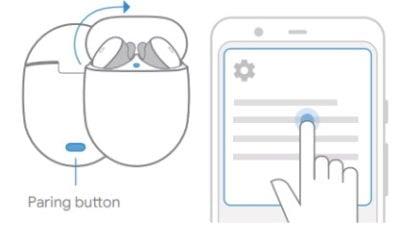
- Het lampje van je oordopjes knippert een paar seconden wit en oranje. Als je statuslampje wit wordt, is je reset voltooid.
Conclusie
Om dit af te sluiten, hebben we allemaal een aantal problemen gehad met de Google Pixel Buds die we hebben en hetzelfde geldt voor de Pixel Buds-bezitters, we hebben je een paar fixtrucs gegeven om de Pixel Buds zelf op te lossen. Je kunt je Pixel Buds ook terugzetten naar de fabrieksinstellingen. Als je Pixel Buds na dit alles nog steeds audioproblemen hebben met een van de oordopjes, neem dan contact op met het Google-servicecentrum.
FAQ
Hoe koppel je Google Pixel Buds a-serie oordopjes?
Selecteer Google Pixel Buds A-Series in de lijst met beschikbare Bluetooth-apparaten. Zorg ervoor dat het oordopje stevig op het oordopje is bevestigd en niet gemakkelijk kan worden weggetrokken. Breng uw oordopjes voorzichtig in. Links (L) en Rechts (R) indicatoren bevinden zich op de oordopjes.
Hoe draag je Google Pixel Buds?
Hoe u uw Google Pixel Buds draagt Zorg voor de juiste pasvorm Steek uw oordopje voorzichtig in met de stabilisatorboog in het oor.Nadat u elk oordopje hebt geplaatst, draait u het lichtjes heen en weer totdat het comfortabel op zijn plaats blijft wanneer u uw hoofd beweegt of op een van de oordopjes tikt.
Waarom hebben mijn Pixel Buds verschillende oordopjes?
Uw Pixel Buds zijn vooraf bevestigd met middelgrote oordopjes en worden geleverd met kleine en grote oordopjes, zodat u uw pasvorm kunt verbeteren. Oren zijn uniek, dus uw linkeroor kan anders zijn dan uw rechteroor. Probeer verschillende maten voor elk oor om de beste pasvorm te vinden.
Hoe verander ik de oordop op Google Pixel Buds?
Om oordopjes te verwisselen, trekt u het bevestigde oordopje eraf en drukt u het andere oordopje op het oordopje totdat u een lichte klik voelt. Trek voorzichtig aan het oordopje om te controleren of het goed is bevestigd. Google Pixel Buds zijn ontworpen om geweldig te klinken terwijl ze comfortabel in je oren passen.
Hoe koppel je Google Pixel Buds met je telefoon?
Houd de koppelingsknop op de achterkant van de draadloze oplaadcassette ingedrukt totdat het lampje wit begint te pulseren. Selecteer Google Pixel Buds in de lijst met beschikbare Bluetooth-apparaten. Stap 2: Passen Zorg ervoor dat het oordopje stevig op het oordopje is bevestigd en niet gemakkelijk kan worden losgemaakt. Breng uw oordopjes voorzichtig in.
Hoe koppel ik de oordopjes met mijn Android-apparaat?
Met een solide verbinding en integratie met je Android-apparaat kun je met de oordopjes overal werken of spelen. Open de behuizing en druk op de terugknop om het koppelen te starten. Je weet dat het in de koppelingsmodus staat, omdat het lampje van de behuizing afwisselend geel en wit begint te knipperen. Selecteer het in het Bluetooth-menu van uw apparaat en het is klaar.
Wat is Google Pixel Buds voor Android?
Pixel Buds voor Android-apparaten laten duidelijk functies zien zoals het bewaken van de levensduur van de batterij en toegang tot de functies van de A-serie. Je hebt niet veel keus: Google laat je vrijwel de Pixel Buds-app downloaden (alleen Android).
Moet je Pixel Buds a-serie oordopjes kopen?
De Pixel Buds A-Series is licht genoeg, het voelt soms alsof er niets in mijn oren zit, en de drukopeningen van de oordopjes zorgen ervoor dat lange sessies je niet met duizeligheid achterlaten. De oordopjes worden ook geleverd met kleine, middelgrote en grote siliconen oordopjes, dus je hebt wat speelruimte om de juiste pasvorm te vinden.
Hoe wijzig ik de hoofdtelefooninstellingen op mijn Pixel Buds?
Wijzig de hoofdtelefooninstellingen. Volg de onderstaande instructies om de hoofdtelefooninstellingen te wijzigen. Verbind je Pixel Buds met je telefoon. Houd de middelste knop op je telefoon ingedrukt om je Google Assistent op te roepen. Tik op Koptelefooninstellingen.
Met welke maat oordopjes worden pixelpixel-oordopjes geleverd?
Pixel Buds zijn vooraf bevestigd met medium oordopjes. Probeer indien nodig een van de verschillende maten oordopjes die zijn meegeleverd. Oren zijn zo uniek dat uw linkeroor anders kan zijn dan uw rechteroor.
Hoe koppel je Google Pixel Buds met de case?
Houd de koppelingsknop op de achterkant van de draadloze oplaadcassette ingedrukt totdat het lampje wit begint te pulseren. Selecteer Google Pixel Buds in de lijst met beschikbare Bluetooth-apparaten. Stap 2: Passen Zorg ervoor dat het oordopje stevig op het oordopje is bevestigd en niet gemakkelijk kan worden losgemaakt.
Hoe plaats je Google Pixel Buds in je oren?
Stap 1. Pas de lus voor elke Pixel Bud aan Trek aan het koord om de lusgrootte voor elke Google Pixel Bud aan te passen. Stap 2. Steek de lussen in uw oren Nadat de lussen zijn afgesteld, stopt u ze in uw oren zodat ze comfortabel passen. Stap 3. Zet de Pixel Buds vast in je oren
